RV34x Series 라우터의 포트 트래픽 통계 보기
목표
포트 트래픽 통계를 사용하면 관리자가 인터페이스의 상태 및 이를 통해 들어오는 트래픽을 볼 수 있습니다.이러한 통계는 네트워크 관리자가 라우터에 연결된 디바이스를 트러블슈팅하는 데 도움이 됩니다.관리자는 이러한 통계를 사용하여 포트당 할당해야 하는 데이터 및 전력 양을 결정할 수도 있습니다.
RV340W 라우터의 Wireless Statistics(무선 통계) 페이지에서는 관리자가 SSID(Service Set Identifier)의 상태와 클라이언트와 라우터 간의 해당 데이터 전송 상태를 볼 수 있습니다.SSID가 브로드캐스트하는 무선 주파수와 같은 정보의 도움을 통해 무선 신호와 관련된 네트워크의 문제를 삼각 삼각측정에 활용할 수 있습니다.
이 문서의 목적은 RV34x Series 라우터에서 포트 트래픽을 보고 정의하는 방법을 보여 주는 것입니다.
적용 가능한 디바이스
- RV34x 시리즈
소프트웨어 버전
- 1.0.01.16
포트 트래픽 통계 보기
포트 트래픽 보기
1단계. 라우터의 웹 기반 유틸리티에 로그인하고 Status and Statistics > Port Traffic을 선택합니다.
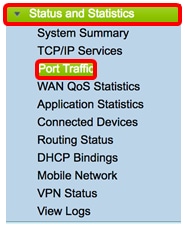
2단계. 아래의 Port Traffic(포트 트래픽) 테이블을 확인하십시오.표의 내용은 다음과 같습니다.
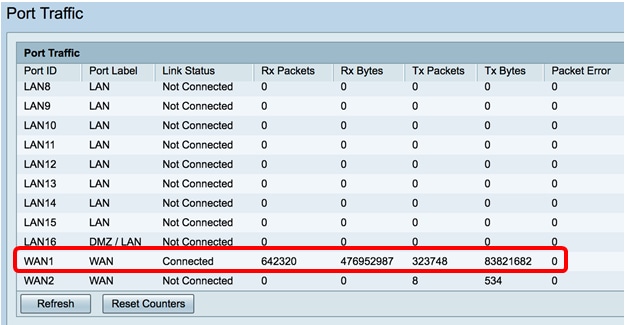
- 포트 ID — 인터페이스의 이름 및 번호를 정의합니다.
- Port Label(포트 레이블) - 포트 유형입니다.이는 LAN(Local Area Network) 포트, DMZ(Demilitarized Zone) 포트 또는 WAN(Wide Area Network) 포트일 수 있습니다.
- 링크 상태 — 인터페이스의 상태입니다.상태는 Connected(연결됨) 또는 Not Connected(연결되지 않음)일 수 있습니다.
- Rx Packets — 포트에서 수신된 패킷 수입니다.
- Rx Bytes — 수신된 패킷 수(바이트 단위).
- Tx Packets — 포트에서 전송된 패킷 수입니다.
- Tx Bytes — 전송 및 측정된 패킷 수(바이트)입니다.
- 패킷 오류 — 오류 패킷에 대한 세부 정보입니다.
참고:이 예에서는 WAN1이 가장 많은 트래픽을 표시합니다.
3단계. (선택 사항) Refresh(새로 고침)를 클릭하여 카운터가 표시된 통계를 업데이트할 수 있도록 합니다.
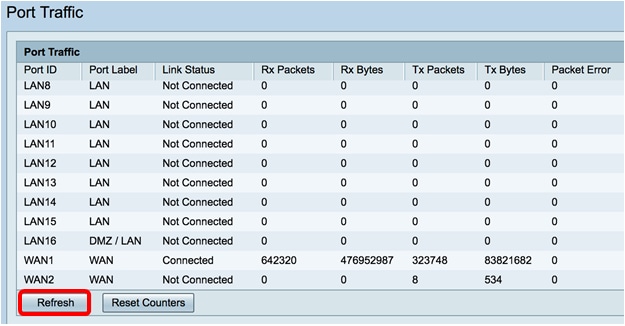
4단계. (선택 사항) Reset Counters(카운터 재설정)를 클릭하여 모든 값을 0으로 재설정합니다.
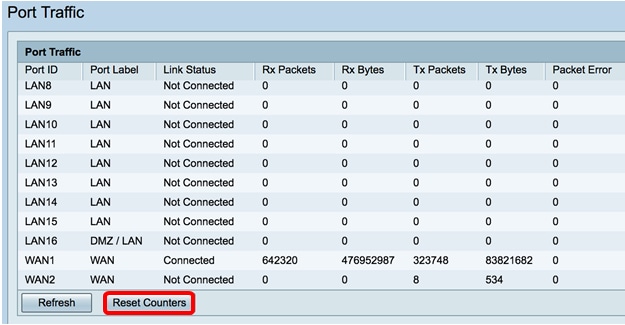
이제 RV34x Series Router에서 Port Traffic(포트 트래픽)을 성공적으로 살펴보았어야 합니다.
무선 트래픽 보기
참고:이 영역은 RV340W에만 적용됩니다.
1단계. 아래의 무선 트래픽을 확인합니다.표의 내용은 다음과 같습니다.
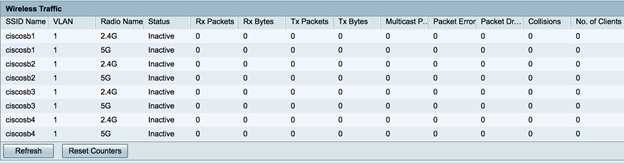
- SSID 이름 — SSID(Service Set Identifier)의 정의된 이름입니다.
- VLAN — SSID가 할당된 VLAN(Virtual Local Area Network)입니다.
- 무선 이름 — SSID가 브로드캐스트되는 무선 주파수입니다.2.4GHz 대역 또는 5GHz 대역이 될 수 있습니다.
- 상태 — 인터페이스의 상태입니다.상태는 Active 또는 Inactive일 수 있습니다.
- Rx Packets — 포트에서 수신된 패킷 수입니다.
- Rx Bytes — 수신된 패킷 수(바이트 단위).
- Tx Packets — 포트에서 전송된 패킷 수입니다.
- Tx Bytes — 전송 및 측정된 패킷 수(바이트)입니다.
- Multicast Packets — 전송된 멀티캐스트 패킷 수입니다.
- 패킷 오류 — 오류 패킷에 대한 세부 정보입니다.
- 삭제된 패킷 — SSID에서 삭제된 패킷 수입니다.
- 충돌 — 네트워크에서 발생한 충돌 수입니다.
- 클라이언트 수 — SSID에 연결된 클라이언트 수입니다.
2단계. (선택 사항) Refresh(새로 고침)를 클릭하여 카운터가 표시된 통계를 업데이트할 수 있도록 합니다.
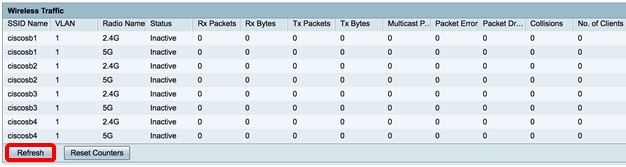
3단계. (선택 사항) Reset Counters(카운터 재설정)를 클릭하여 모든 값을 0으로 재설정합니다.
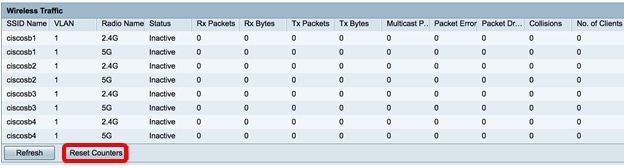
이제 RV340W에서 무선 트래픽을 성공적으로 살펴보았어야 합니다.
포트 상태 보기
1단계. 아래의 Port Status(포트 상태) 테이블을 확인하십시오.표의 내용은 다음과 같습니다.
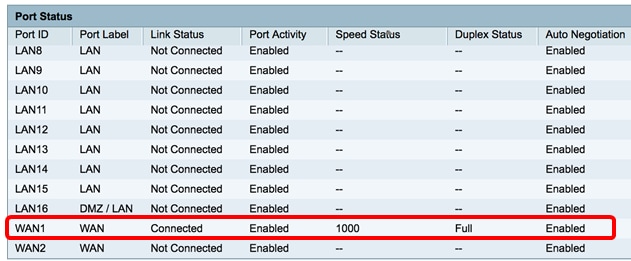
- 포트 ID — 포트의 이름 및 번호를 정의합니다.
- Port Label(포트 레이블) - 포트 유형입니다.LAN, DMZ 또는 WAN 포트일 수 있습니다.
- 링크 상태 — 인터페이스의 상태입니다.상태는 Connected(연결됨) 또는 Not Connected(연결되지 않음)일 수 있습니다.
- Port Activity — 포트의 상태입니다.포트 활성화 또는 비활성화 또는 연결 가능
- 속도 상태 — 자동 협상 후 디바이스의 속도(Mbps)입니다.
- 듀플렉스 상태 — 듀플렉스 모드는 Half 또는 Full일 수 있습니다.
- 자동 협상 — 자동 협상 매개변수의 상태입니다.활성화된 경우 듀플렉스 모드를 탐지하며 연결에 크로스오버가 필요한 경우 링크의 다른 끝과 일치하는 MDI(Medium Dependent Interface) 또는 MDIX(Medium Dependent Interface Crossover) 컨피그레이션을 자동으로 선택합니다.
참고:이 예에서 WAN1은 1000Mbps의 속도로 연결을 표시합니다.
이제 Rv34x Series Router에서 Port Status(포트 상태)를 성공적으로 확인했어야 합니다.
 피드백
피드백